Ερώτηση
Πρόβλημα: Πώς να διορθώσετε το σφάλμα "Η συσκευή χρησιμοποιείται από άλλη εφαρμογή" στα Windows;
Γεια σου. Έχω ένα φορητό υπολογιστή που μου δημιουργεί προβλήματα. Αντιμετώπισα κάποια προβλήματα με τον ήχο και προσπάθησα να τα διορθώσω, αλλά παρουσιάστηκε ένα άλλο ζήτημα - το σφάλμα "Η συσκευή χρησιμοποιείται από άλλη εφαρμογή" στα Windows μόλις έκανα κλικ στις ρυθμίσεις του ηχείου. Το ίδιο θέμα ισχύει και για την οθόνη που συνέδεσα μέσω καλωδίου HDMI. Μάλλον το πρόβλημα είναι με τον υπολογιστή μου. Μπορείτε να δώσετε συμβουλές για το πώς να το διορθώσετε;
Λυμένη απάντηση
Το σφάλμα "Η συσκευή χρησιμοποιείται από άλλη εφαρμογή" είναι το πρόβλημα βίντεο ή ήχου που παρουσιάζεται στα Windows[1] συσκευές. Συχνά εμπλέκεται η σύνδεση HDMI. Αυτή είναι η διεπαφή πολυμέσων υψηλής ευκρίνειας που συνηθίζει να συνδέει διάφορα κομμάτια πολυμέσων. Ένα συγκεκριμένο ζήτημα μπορεί να προκύψει όταν χρησιμοποιείτε προβολέα ψηφιακής κάμερας, οθόνη, τηλεόραση.
Μπορείτε να λάβετε το μήνυμα σφάλματος στα Windows 10, 8 ή 7. Δεν σχετίζεται με συγκεκριμένο λογισμικό ή συσκευές. Ωστόσο, είναι αρκετά κοινό επειδή οι χρήστες[2] αναφέρετε συνεχώς το πρόβλημα σε διαδικτυακά φόρουμ. Η συγκεκριμένη αιτία του προβλήματος μπορεί να είναι κατεστραμμένα προγράμματα οδήγησης ήχου, άλλα αρχεία που έχουν εγκατασταθεί εσφαλμένα στο μηχάνημα.
Όταν ορισμένα στοιχεία που χρειάζονται δεν βρίσκονται ή καταστραφούν, το σφάλμα εμφανίζεται στα Windows. Ίσως θέλετε να επαναφέρετε ορισμένες ενημερώσεις ή να λάβετε μια αναβάθμιση για το σύστημα, κομμάτια προγράμματος οδήγησης για να λύσετε το πρόβλημα. Ένας άλλος τρόπος επίλυσης του προβλήματος μπορεί να είναι η επιδιόρθωση επηρεαζόμενων δεδομένων συστήματος.
"Η συσκευή χρησιμοποιείται από άλλη εφαρμογή" εμφανίζεται το σφάλμα HDMI με το πλήρες αναδυόμενο παράθυρο:
Η συσκευή χρησιμοποιείται από άλλη εφαρμογή. Κλείστε όλες τις συσκευές που αναπαράγουν ήχο σε αυτήν τη συσκευή και δοκιμάστε ξανά.
Η εφαρμογή που σταματά να εκτελείται λόγω του σφάλματος δεν μπορεί να χρησιμοποιηθεί, στις περισσότερες περιπτώσεις. Αυτά τα προβλήματα εμποδίζουν τα μικρόφωνα, τα ηχεία, τα ακουστικά να συνηθίσουν. Θα πρέπει να επιλύσετε σωστά τη βασική αιτία για να διορθώσετε το σφάλμα "Η συσκευή χρησιμοποιείται από άλλη εφαρμογή" στα Windows.
Αυτό μπορεί να γίνει εκτελώντας γρήγορα το εργαλείο όπως ReimageΠλυντήριο ρούχων Mac X9. Εάν τα επηρεαζόμενα αρχεία ή κακόβουλο λογισμικό[3] τα υπολείμματα οδηγούν σε αυτό, το πρόβλημα πρέπει να διορθωθεί εύκολα. Διαφορετικά, ακολουθήστε πρόσθετα βήματα, εστιάστε στις μεθόδους και δοκιμάστε μερικές για να λύσετε το πρόβλημα.

1. Επανεκκινήστε την υπηρεσία ήχου
Για να επισκευάσετε το κατεστραμμένο σύστημα, πρέπει να αγοράσετε την έκδοση με άδεια χρήσης Reimage Reimage.
- Ανοίξτε α Τρέξιμο διαλόγου πατώντας Win + R.
- Τύπος Υπηρεσίες.msc για να ανοίξετε το παράθυρο Υπηρεσίες των Windows.
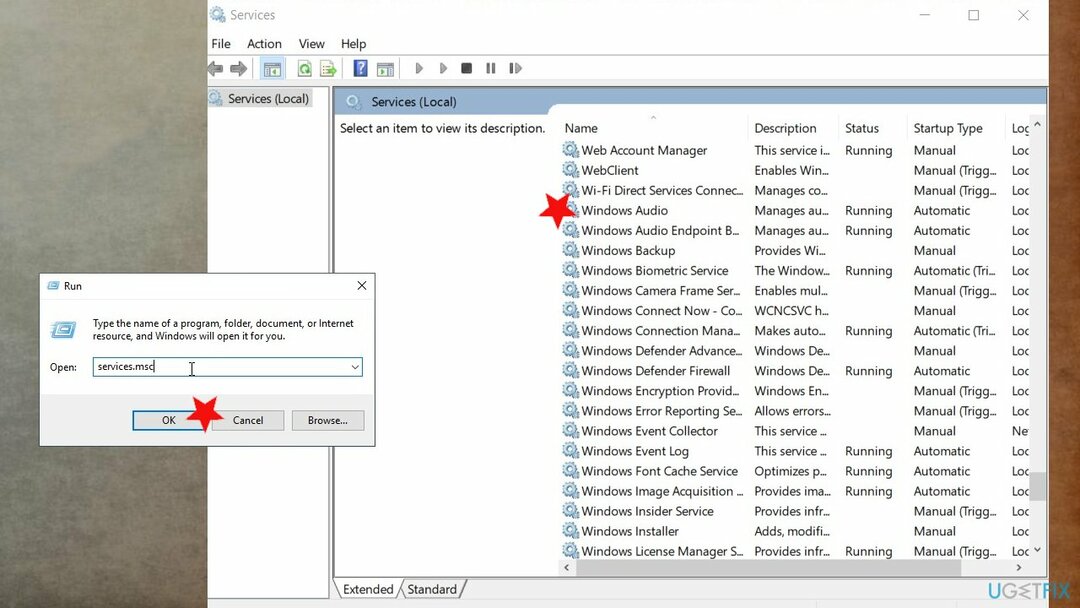
- Κάντε διπλό κλικ Windows Audio.
- Κάνε κλικ στο Να σταματήσει κουμπί παρακάτω Κατάσταση υπηρεσίας.
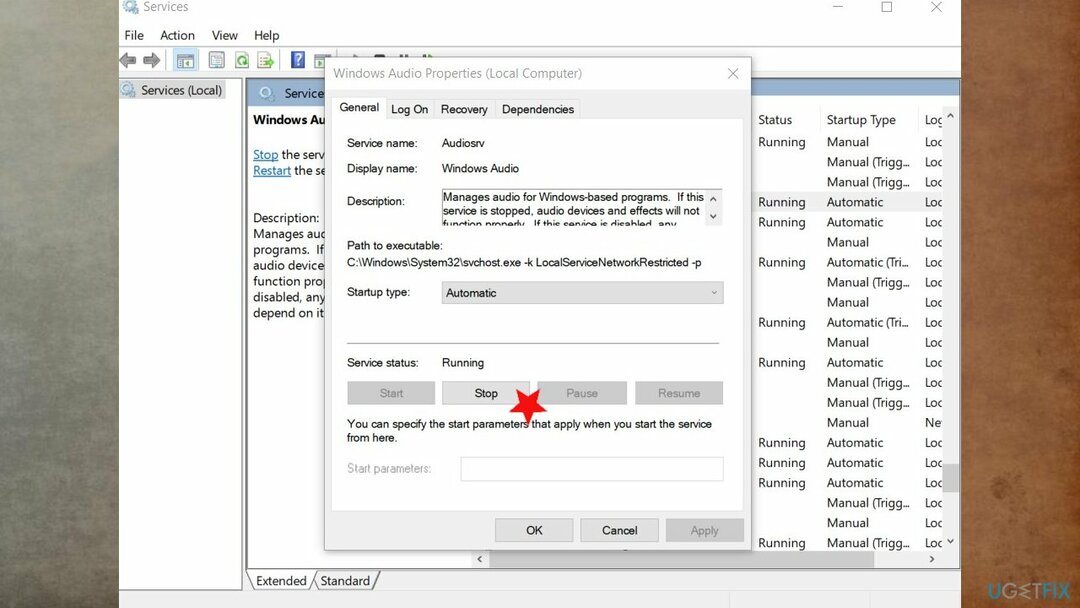
- Μόλις σταματήσει η υπηρεσία, κάντε κλικ στο Αρχή.
- Κάντε κλικ στο OK μόλις ξεκινήσει ξανά η υπηρεσία.
2. Επαναφορά προγραμμάτων οδήγησης ήχου στην προηγούμενη έκδοση
Για να επισκευάσετε το κατεστραμμένο σύστημα, πρέπει να αγοράσετε την έκδοση με άδεια χρήσης Reimage Reimage.
- Ανοίξτε α Τρέξιμο ξανά διάλογος.
- Τύπος devmgmt.msc για να ανοίξετε το παράθυρο Διαχείριση Συσκευών.
- Εντοπίστε και επεκτείνετε Ελεγκτή ήχου, βίντεο και παιχνιδιών.
- Κάντε κλικ στο επιλεγμένο πρόγραμμα οδήγησης.
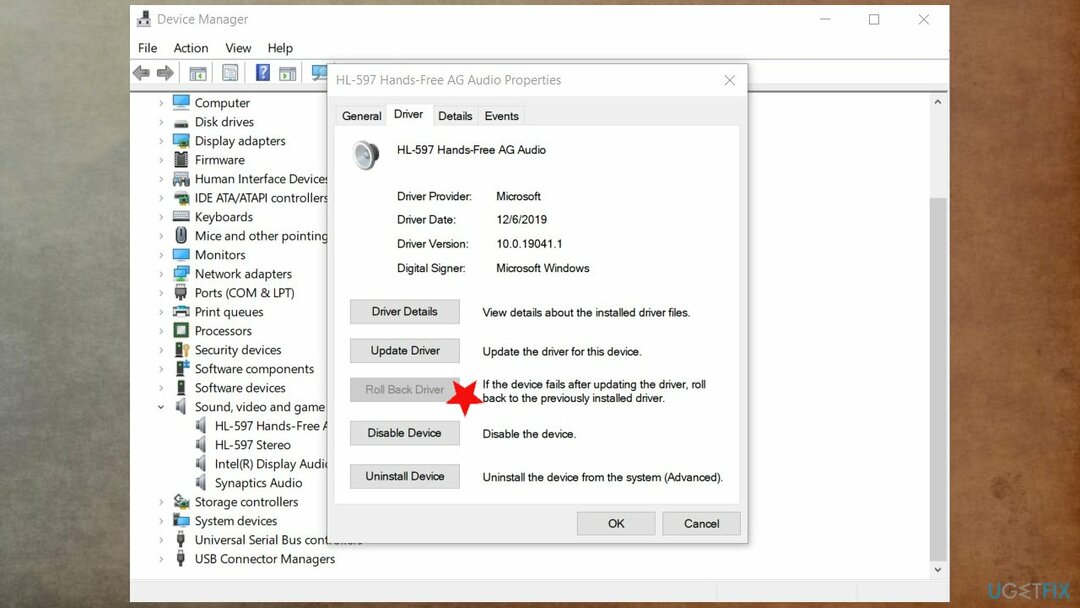
- Παω σε Ιδιότητες.
- Κάτω από την καρτέλα Πρόγραμμα οδήγησης μπορείτε να βρείτε επιλογές.
- Κάντε κλικ στο Roll Back Driver εάν αρχίσατε να βλέπετε αυτό το σφάλμα μετά από μια πρόσφατη ενημέρωση προγράμματος οδήγησης.
3. Ενημέρωση προγραμμάτων οδήγησης
Για να επισκευάσετε το κατεστραμμένο σύστημα, πρέπει να αγοράσετε την έκδοση με άδεια χρήσης Reimage Reimage.
- Τύπος Windows + X επιλέγω Διαχειριστή της συσκευής.
- Επεκτείνουν Ελεγκτές ήχου, βίντεο και παιχνιδιών.
-
Κάντε δεξί κλικ εγκατεστημένο πρόγραμμα οδήγησης ήχου και, στη συνέχεια, επιλέξτε Ενημέρωση προγράμματος οδήγησης.
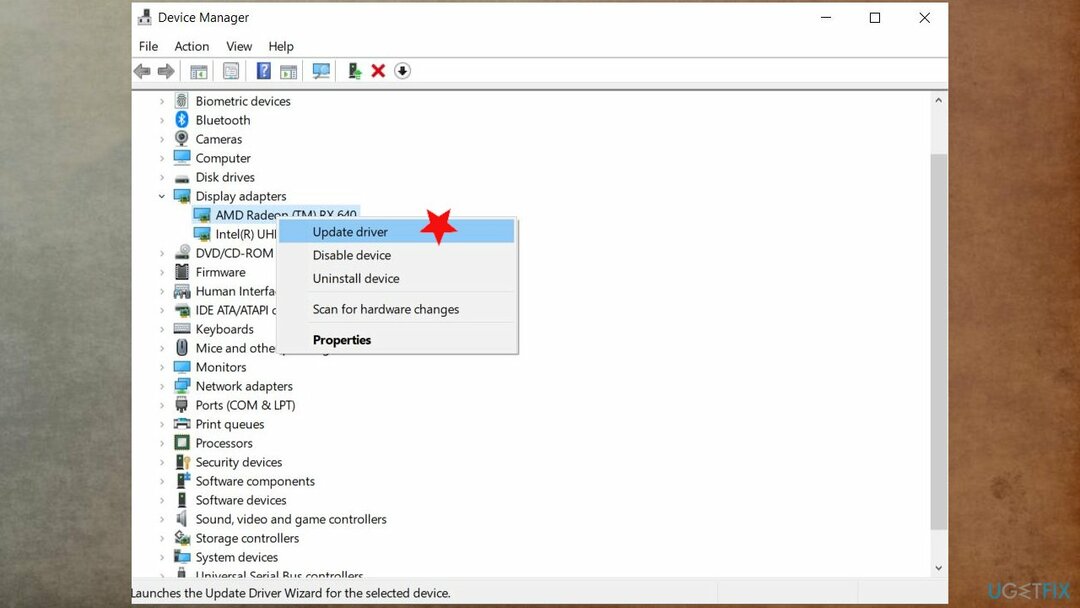
- Επιλέγω να Αναζήτησηαυτόματη λήψη και εγκατάσταση προγραμμάτων οδήγησης για εσάς.
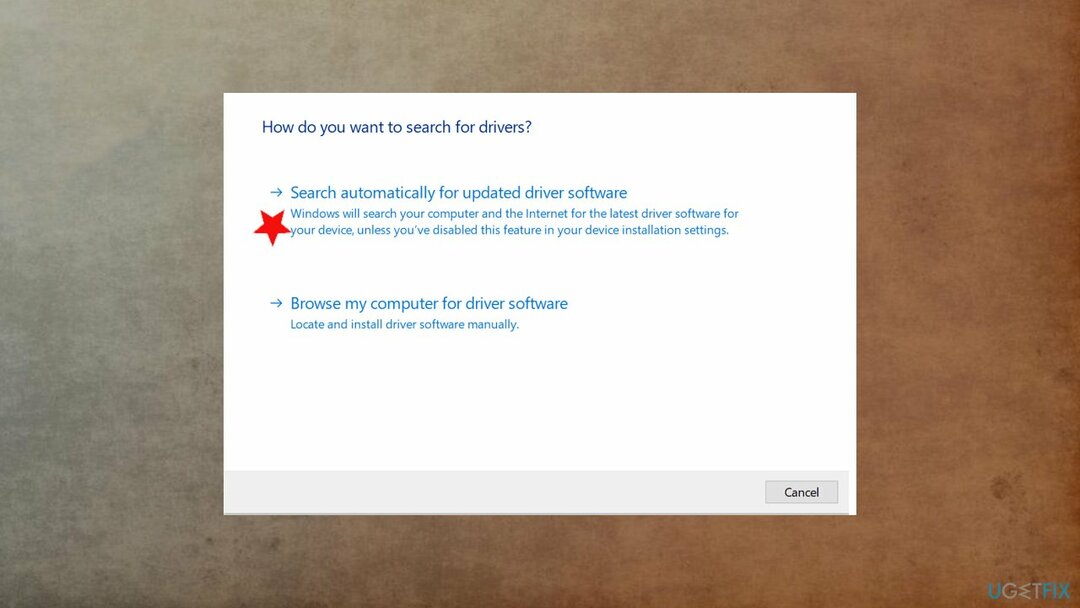
- Κάντε επανεκκίνηση των Windows.
DriverFix μπορεί επίσης να βοηθήσει εδώ αναβαθμίζοντας αυτόματα τα απαραίτητα προγράμματα οδήγησης για εσάς.
4. Απενεργοποιήστε τον αποκλειστικό έλεγχο εφαρμογών
Για να επισκευάσετε το κατεστραμμένο σύστημα, πρέπει να αγοράσετε την έκδοση με άδεια χρήσης Reimage Reimage.
- Κάντε δεξί κλικ στο εικονίδιο του ηχείου στη γραμμή εργασιών σας.
- Επιλέγω Ανοίξτε το Volume Mixer από το μενού περιβάλλοντος.
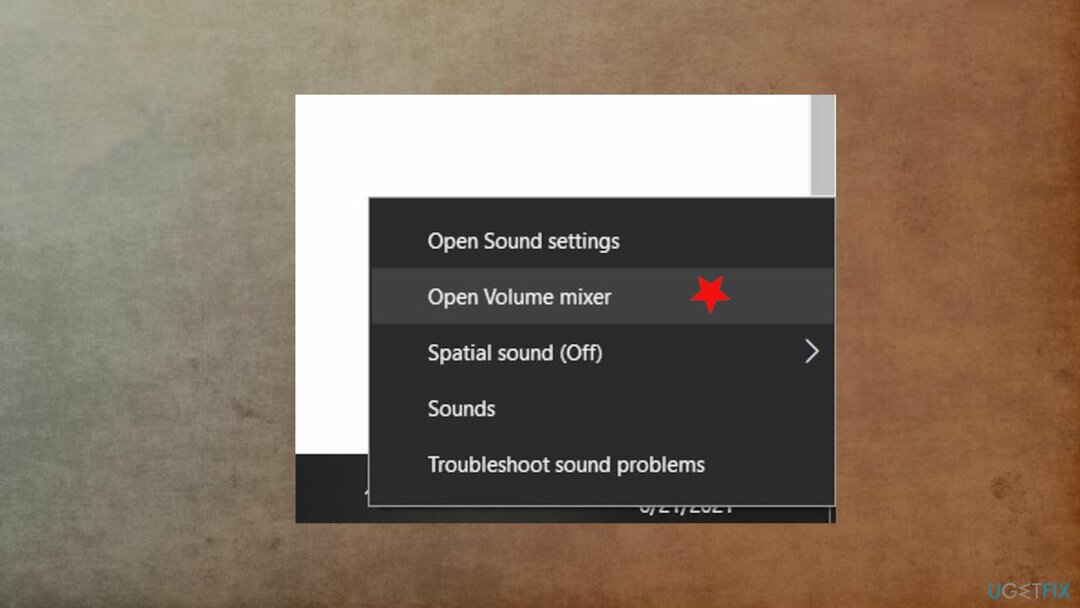
- Στο πλαίσιο διαλόγου Volume Mixer, θα μπορείτε να δείτε τις εφαρμογές που χρησιμοποιούν τις συσκευές ήχου. Σημειώστε αυτές τις εφαρμογές.
- Ανοίξτε τη διαχείριση εργασιών πατώντας μαζί Ctrl + Shift + Esc.
- Εδώ, στην καρτέλα διεργασίες, εντοπίστε τις εφαρμογές που σημειώσατε στο Volume Mixer.
- Τεξολοθρεύω τις εφαρμογές που εντοπίσατε εκεί.
- Στη συνέχεια, κάντε ξανά δεξί κλικ στο εικονίδιο του ηχείου για να εκκινήσετε το μενού περιβάλλοντος.
- Εδώ, κάντε κλικ στο Ήχοι.
- μεταβείτε στο Αναπαραγωγή
- Επιλέξτε την προεπιλεγμένη συσκευή ήχου. Κάντε κλικ στο Ιδιότητες.
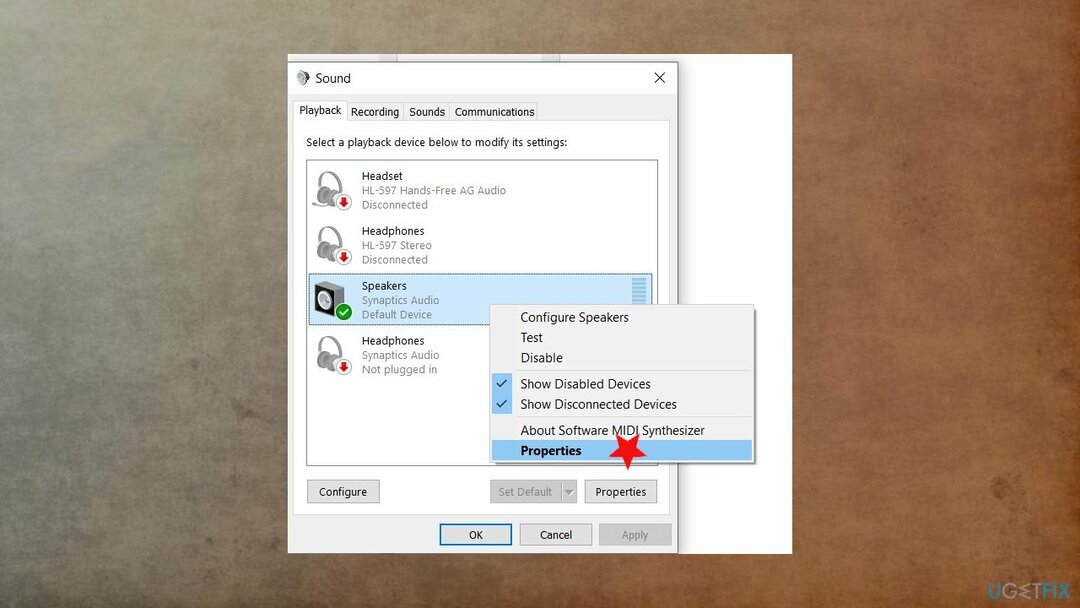
- Στην καρτέλα Για προχωρημένους, καταργήστε την επιλογή του πλαισίου δίπλα στο "Επιτρέψτε στις εφαρμογές να αναλάβουν τον αποκλειστικό έλεγχο αυτής της συσκευής.”
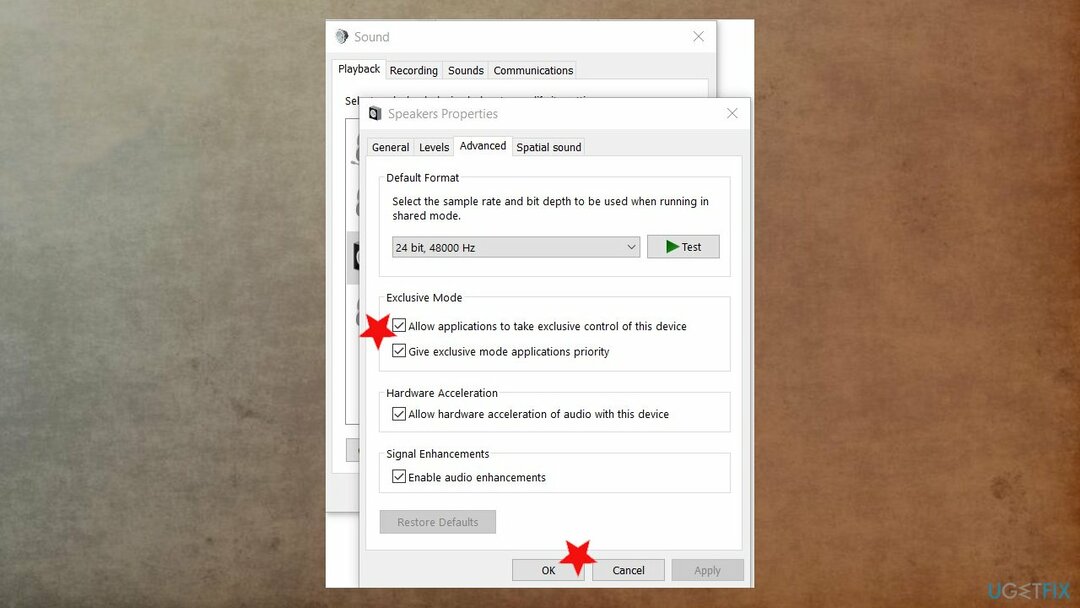
- Κάντε κλικ Εντάξει.
- Επανεκκίνηση τον υπολογιστή σας.
Επιδιορθώστε τα Σφάλματά σας αυτόματα
Η ομάδα του ugetfix.com προσπαθεί να κάνει το καλύτερο δυνατό για να βοηθήσει τους χρήστες να βρουν τις καλύτερες λύσεις για την εξάλειψη των σφαλμάτων τους. Εάν δεν θέλετε να δυσκολευτείτε με τεχνικές χειροκίνητης επισκευής, χρησιμοποιήστε το αυτόματο λογισμικό. Όλα τα προτεινόμενα προϊόντα έχουν ελεγχθεί και εγκριθεί από τους επαγγελματίες μας. Τα εργαλεία που μπορείτε να χρησιμοποιήσετε για να διορθώσετε το σφάλμα σας παρατίθενται παρακάτω:
Προσφορά
Κάν 'το τώρα!
Λήψη ΔιόρθωσηΕυτυχία
Εγγύηση
Κάν 'το τώρα!
Λήψη ΔιόρθωσηΕυτυχία
Εγγύηση
Εάν δεν καταφέρατε να διορθώσετε το σφάλμα σας χρησιμοποιώντας το Reimage, επικοινωνήστε με την ομάδα υποστήριξής μας για βοήθεια. Παρακαλούμε, ενημερώστε μας όλες τις λεπτομέρειες που πιστεύετε ότι πρέπει να γνωρίζουμε για το πρόβλημά σας.
Αυτή η κατοχυρωμένη με δίπλωμα ευρεσιτεχνίας διαδικασία επισκευής χρησιμοποιεί μια βάση δεδομένων με 25 εκατομμύρια στοιχεία που μπορούν να αντικαταστήσουν οποιοδήποτε κατεστραμμένο ή λείπει αρχείο στον υπολογιστή του χρήστη.
Για να επισκευάσετε το κατεστραμμένο σύστημα, πρέπει να αγοράσετε την έκδοση με άδεια χρήσης Reimage εργαλείο αφαίρεσης κακόβουλου λογισμικού.

Αποκτήστε πρόσβαση σε περιεχόμενο βίντεο με γεωγραφικούς περιορισμούς με ένα VPN
Ιδιωτική πρόσβαση στο Διαδίκτυο είναι ένα VPN που μπορεί να αποτρέψει τον πάροχο υπηρεσιών Διαδικτύου σας, το κυβέρνηση, και τρίτα μέρη από την παρακολούθηση στο διαδίκτυο και σας επιτρέπουν να παραμείνετε εντελώς ανώνυμοι. Το λογισμικό παρέχει αποκλειστικούς διακομιστές για torrenting και streaming, διασφαλίζοντας τη βέλτιστη απόδοση και δεν σας επιβραδύνει. Μπορείτε επίσης να παρακάμψετε γεωγραφικούς περιορισμούς και να προβάλετε υπηρεσίες όπως Netflix, BBC, Disney+ και άλλες δημοφιλείς υπηρεσίες ροής χωρίς περιορισμούς, ανεξάρτητα από το πού βρίσκεστε.
Μην πληρώνετε τους δημιουργούς ransomware – χρησιμοποιήστε εναλλακτικές επιλογές ανάκτησης δεδομένων
Οι επιθέσεις κακόβουλου λογισμικού, ιδιαίτερα το ransomware, είναι μακράν ο μεγαλύτερος κίνδυνος για τις φωτογραφίες, τα βίντεο, τα αρχεία της εργασίας ή του σχολείου σας. Δεδομένου ότι οι εγκληματίες του κυβερνοχώρου χρησιμοποιούν έναν ισχυρό αλγόριθμο κρυπτογράφησης για το κλείδωμα των δεδομένων, δεν μπορεί πλέον να χρησιμοποιηθεί έως ότου πληρωθούν λύτρα σε bitcoin. Αντί να πληρώνετε χάκερ, θα πρέπει πρώτα να προσπαθήσετε να χρησιμοποιήσετε εναλλακτική ανάκτηση μεθόδους που θα μπορούσαν να σας βοηθήσουν να ανακτήσετε τουλάχιστον ένα μέρος των χαμένων δεδομένων. Διαφορετικά, μπορεί να χάσετε και τα χρήματά σας, μαζί με τα αρχεία. Ένα από τα καλύτερα εργαλεία που θα μπορούσε να επαναφέρει τουλάχιστον μερικά από τα κρυπτογραφημένα αρχεία – Data Recovery Pro.